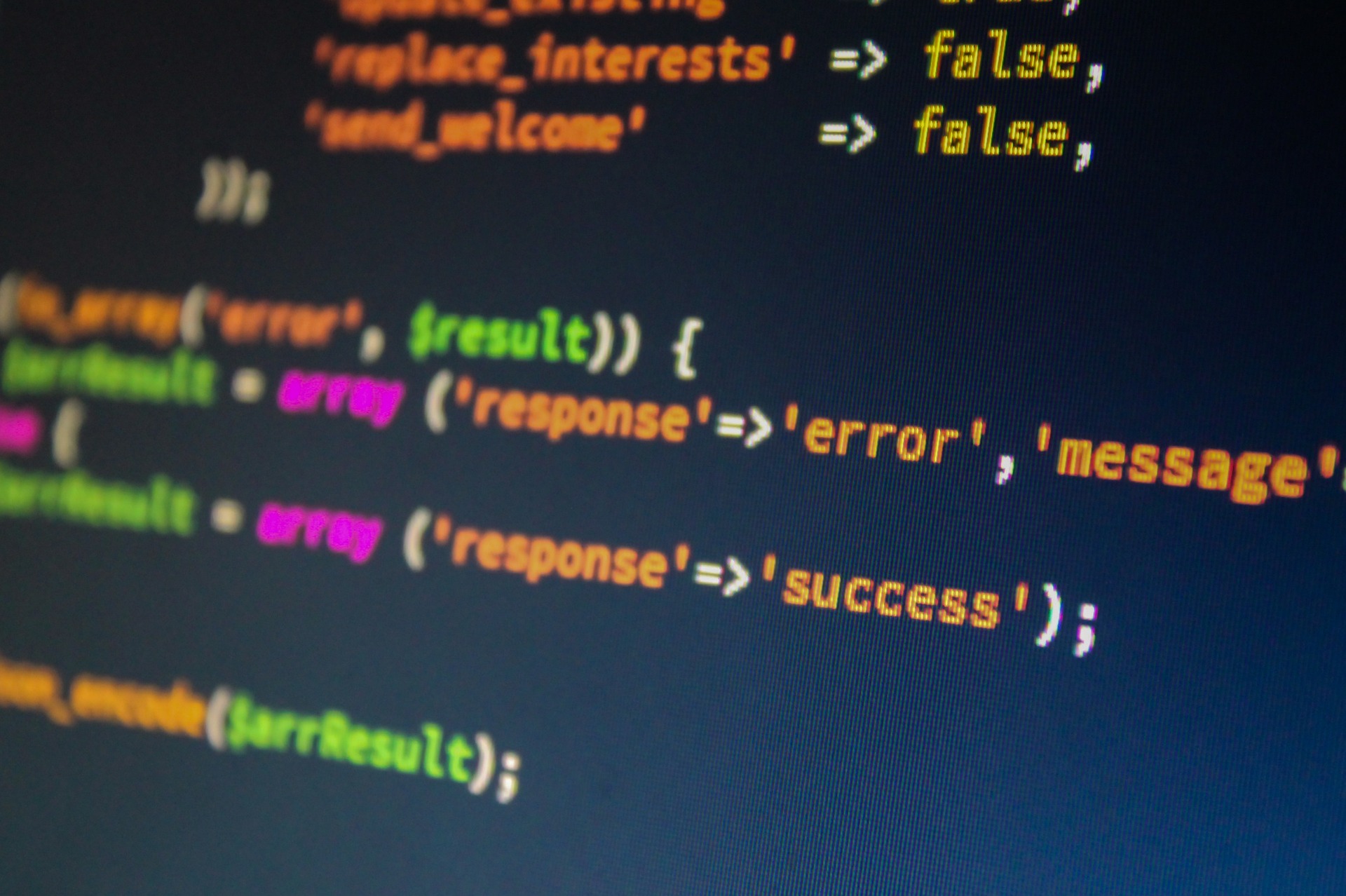(最終更新日:2023年9月)
✔当記事は以下のような方に向けて書かれています
「apacheとphpって何ができるの?」
「apacheとphpの設定が知りたい」
「実際にapacheとphpを使って何を作れるのか見てみたい」
✔当記事を通して伝えたいこと
- apacheとphpの基本知識
- apacheとphpの設定や実装方法の説明
- apacheとphpを用いた実例の提示
当記事では、apacheとphpの基本概念から詳細設定、さらには具体的な活用例について、具体的に丁寧に解説していきます。
ぜひ最後までお読みください。
Apache・PHPの基本
こちらでは、ApacheとPHPの基本についてお伝えしていきます。
基本を理解することで、より具体的な理解へと繋げられるでしょう。
- ApacheとPHPへの入門
- ApacheとPHPの活用シーン
ApacheとPHPへの入門
ApacheとPHPの特徴や関係性は以下のとおり。
- Apache:世界で最も普及しているオープンソースWebサーバーのひとつ
- PHP:サーバーサイドのプログラムを開発するための言語で、WordPressなどで使われている
- PHPは、Apacheと共に使われることが多い
これらを理解し使いこなせると、Webサイトの開発や運用が格段にスムーズになります。
ApacheとPHPの活用シーン
ApacheとPHPは、以下のようなさまざまな場所で利用されています。
- インターネット上で情報を公開したい個人や企業
- 大規模なデータを扱う研究機関
例えば、WordPressなどのCMSの動作にはApacheとPHPが必要であり、この組み合わせによってさまざまなWebサービスが提供されています。

例えば著者は、自宅ネットワークのIPアドレスを管理するために「phpIpam」という無料ツールを活用しています。これはPHPとApacheで構築されたツールで、企業のネットワーク管理などでも使えるものです。
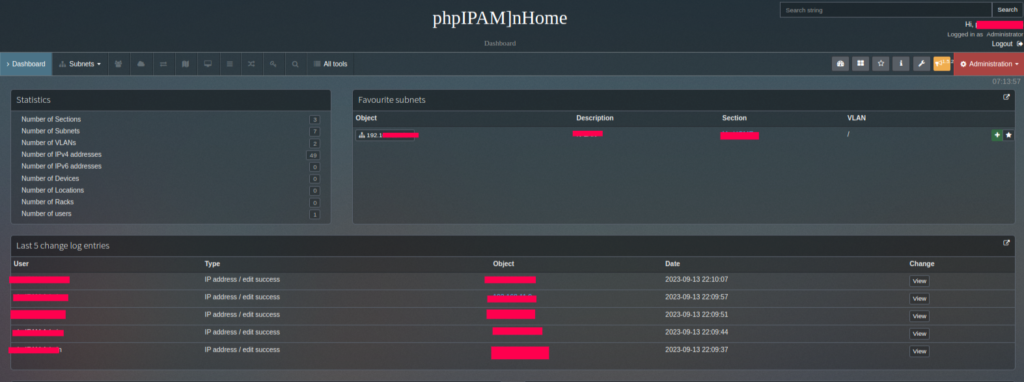
初心者に知ってもらいたいApacheについて
こちらでは、Apacheの活用法についてご説明していきます。
- Apacheとその利点
- 実は日常でも使われているApache
- ApacheのモジュールとCGIの違い
Apacheとその利点
Apacheは無料で利用できるだけでなく、豊富な機能や高いカスタマイズ性、安定した運用性などが評価されています。
また世界中で広く利用されているため、トラブルに遭遇したときも情報を探しやすいというメリットもあります。
実は日常でも使われているApache
日常生活で頻繁にアクセスするウェブサイトの多くは、Apacheを用いて運用されています。
Apacheを理解しておくことで、ウェブサイトの動作原理を深く理解できるでしょう。
ApacheのモジュールとCGIの違い
Apacheはモジュールという形で機能を追加できます。
これに対し、CGIはサーバー上でプログラムを実行するための標準的なインターフェースです。
モジュールはApache内で直接実行されますが、CGIプログラムは別プロセスとして起動されます。
PHPの概略
こちらでは、PHPの特性と利用シーンについてお伝えしていきます。
- PHPという言語の特性
- PHPが提供する能力と好ましい使用例
PHPという言語の特性
PHPは、サーバーサイドのスクリプト言語として広く利用されています。
動的なウェブページを生成するのに適しており、HTMLに直接埋め込むことが可能です。
データベースとの連携も容易で、多くのCMSやEコマースシステムで利用されています。
代表的な例は、WordPress。
WordPressの背後では、PHPが使われているのです。
PHPが提供する能力と好ましい使用例
PHPの特性を活かすと、以下のようなことが可能。
- ユーザーからの入力に基づく動的なコンテンツの生成
- データベースと連携した情報の提供
例えば、Eコマースサイトでは、ユーザーの購入履歴に基づく商品推薦などにPHPが利用されます。
あなたのApacheにPHPを組み込む手順
こちらでは、ApacheにPHPを組み込む手順についてお伝えしていきます。
- ApacheとPHPの連携の基本 – php_moduleの追加
- PHPと拡張子の関連付け方法
- php.iniの配置とその意義
- 組み込みが無事完成したかの確認方法
- 具体的なインストールの流れ
ApacheとPHPの連携の基本 – php_moduleの追加
ApacheにPHPを組み込むためには、php_moduleというモジュールをApacheに追加します。
このモジュールがApacheとPHPの橋渡し役を果たし、ApacheがPHPのコードを解釈できるようになります。
sudo apt-get install php libapache2-mod-phpPHPと拡張子の関連付け方法
デフォルトでは、.php拡張子は自動的にPHPと関連付けられるはずです。
しかし、もし手動で設定する必要がある場合、Apacheの設定ファイルに以下の行を追加してください。
AddType application/x-httpd-php .phpこの設定は、.php拡張子のファイルをPHPモジュールを使用して処理するようにApacheに指示するものです。
php.iniの配置とその意義
php.iniはPHPの設定ファイルです。ここで多くの設定が可能です。
例えば以下などが定義できます。
- メモリの上限
- データベースへの接続情報
- エラーレポーティング
- アップロードのサイズ制限
通常、インストール時にphp.iniは適切な場所に配置されます。
Ubuntu/Debian系のシステムでは以下に位置していることが多いです。
/etc/php/{version}/apache2/php.iniこの場所は、PHPのバージョンによって異なりますので、事前に確認しておきましょう。
組み込みが無事完成したかの確認方法
ApacheサーバーとPHPの連携を確認する最も簡単な方法は、phpinfo()関数を使ったテストページを作成すること。
/var/www/html などのWebルートディレクトリに info.php という名前で新しいファイルを作成し、次の内容を記述しましょう。
<?php
phpinfo();
?>その後、ウェブブラウザで http://your-server-address/info.php へアクセス。
PHPの詳細情報が表示される場合、組み込みが正常に完了しています。
具体的なインストールの流れ
具体的なインストール方法は、OS別に以下のとおり。
- ウィンドウズとMacの利用者向け
- Debian系 (Ubuntu)の利用者向け
- RedHat系 (CentOS) の利用者向け
1.ウィンドウズとMacの利用者向け
ウィンドウズやMacの場合、XAMPPやMAMPなどの一括インストールソフトウェアを利用するのが簡単です。
これらのソフトウェアはApache、PHP、MySQLなどを一度にインストールし、設定できます。
2.Debian系 (Ubuntu)の利用者向け
Ubuntu等のDebian系のOSでは、以下のようなコマンドを実行することでApacheとPHPをインストールできます。
sudo apt update
sudo apt install apache2 php libapache2-mod-php3.RedHat系 (CentOS) の利用者向け
CentOS等のRedHat系のOSでは、以下のようなコマンドを実行することでApacheとPHPをインストールできます。
sudo yum update
sudo yum install httpd phpインストール完了後の確認とトラブルシューティング
ここでは、インストールが成功したかどうかの確認方法と、問題が発生した場合のトラブルシューティングについて説明します。
- PHP動作の正確なテスト方法
- 万が一動かない場合の解決手法
PHP動作の正確なテスト方法
PHPの動作を確認するには、先ほど作成したphpinfo()関数を含むPHPファイルをブラウザで開くと良いです。
このファイルを開くと、PHPが正しく実行されている場合、そのPHP環境に関する情報が表示されます。
万が一動かない場合の解決手法
万が一動かない場合は、以下の方法で検証しましょう。
- 設定ファイルの検証方法
- Webサーバー起動問題の対処法
1. 設定ファイルの検証方法
PHPが動かない場合、まず確認すべきはphp.iniやApacheの設定ファイルです。
設定が正しくない場合、PHPは期待通りに動作しないからです。
php.iniやApacheの設定ファイルが適切な場所にあり、設定内容が適切であることを確認してください。
2. Webサーバー起動問題の対処法
Apacheが起動しない場合、まずApacheのエラーログを確認しましょう。
Apacheのエラーログは通常、以下に配置されています。
/var/log/apache2/error.log #Ubuntu
/var/log/httpd/error_log #CentOSエラーログを確認することで、何が問題でApacheが起動しないのか理解する手がかりが得られます。

エラーログは、apache2.conf・httpd.confで定義されています。
場所がわからない方は確認してみましょう。
まとめ
当記事では、WebサーバソフトウェアであるApacheと、スクリプト言語であるPHPについて、を詳しく説明しました。
- 基本的な特性
- インストール方法
- インストール完了後の確認とトラブルシューティング
これらの情報を基に、自身の環境にApacheとPHPを導入し、動的なWebサイトを構築できます。
ApacheとPHPの組み合わせは、簡易から複雑なWebサイト構築まで幅広く対応可能です。
初心者であっても、この記事を通じて基本的な知識とインストール方法を理解できれば、一歩を踏み出せるでしょう。
以下に、ApacheとPHPについてさらに深く学ぶための情報ソースをいくつか列挙します。
- Apache HTTP Server Documentation
- PHP: Manual
- The Apache HTTP Server Project
- The PHP Group
- ITCブログのapache関連記事
これらの情報ソースを参考に、ApacheとPHPの知識をさらに深めてください。